Chrome: salvestatud paroolide kustutamine

Kuidas kustutada Google Chrome'i veebibrauseris salvestatud paroole.
Google'i ohutu sirvimine on teenus, mis võimaldab arendajatel ja brauseritel kontrollida, kas URL sisaldab pahavara või andmepüügisisu. Teenus tugineb URL-ide loendile, mida regulaarselt värskendatakse kasutajatelt kogutud andmete põhjal.
Google'i ohutu sirvimise teenust kasutavate brauserite loend sisaldab Chrome'i, Safarit, Vivaldit, Firefoxi ja GNOME'i veebi. Nagu näete, pole Google Chrome ainus seda teenust kasutav brauser.
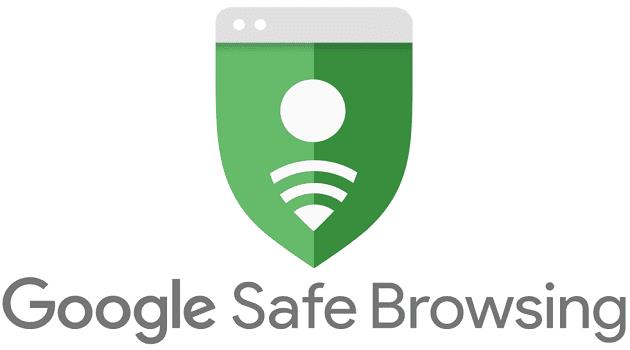
Ohutu sirvimise kasutamiseks salvestab Chrome teie arvutisse rea kohustuslikke küpsiseid. Iga kord, kui külastate veebisaiti, võrdleb funktsioon Salvesta sirvimine seda URL-i oma andmebaasi URL-ide loendiga. Kui vasteid leitakse, saate hoiatuse. Saadud hoiatuse tüüp sõltub tuvastatud ohust: pahavara, potentsiaalselt ohtlikud skriptid, andmepüügiskriptid ja muud ohud.
Androidis ja iOS-is
Käivitage Chrome ja puudutage valikut Rohkem (kolm punkti).
Seejärel valige Seaded → Privaatsus ja turvalisus .
Puudutage valikut Ohutu sirvimine ja lubage see valik.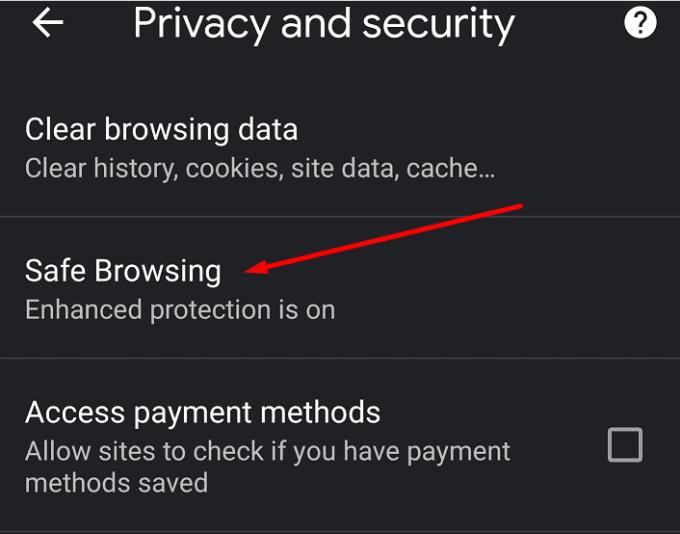
Arvuti peal
Käivitage Chrome ja klõpsake valikul Rohkem (kolm punkti teie kontopildi kõrval).
Seejärel minge jaotisse Seaded .
Valige Privaatsus ja turvalisus ning seejärel Turvalisus .
Pärast seda valige ohutu sirvimise kaitsetase, mida soovite kasutada.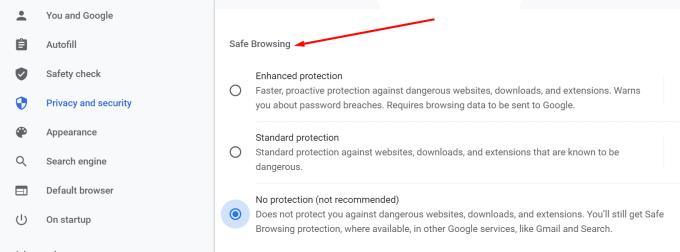
Muudatuste rakendamiseks värskendage brauserit.
Saadaval on kolm kaitsetaset. Igal tasemel on oma spetsiifilised turvafunktsioonid. Muidugi, kui te ei soovi riske võtta, lubage täiustatud kaitse.
See tase pakub ennetavat kaitset pahatahtlike veebisaitide eest. Teisisõnu, Chrome tõrjub ohte juba eos. Või nagu Google ütleb:
Ennustab ja hoiatab teid ohtlike sündmuste eest enne nende toimumist.
Saate hoiatusi potentsiaalselt ohtlike veebilehtede, allalaaditavate failide ja laienduste kohta. Samuti saate hoiatusi paroolirikkumiste kohta.
Kui lubate selle valiku, pidage meeles, et Chrome saadab teie sirvimisandmed Google'ile. Nagu Google selgitab:
Saadab URL-id nende kontrollimiseks ohutule sirvimisele. Saadab ka väikese näidise lehtedest, allalaadimistest, laiendustegevusest ja süsteemiteabest, et aidata avastada uusi ohte. Kui olete sisse logitud, lingib need andmed ajutiselt teie Google'i kontoga, et kaitsta teid kõigis Google'i rakendustes.
Kui soovite Chrome'i täiustatud turvalise sirvimiskaitse kohta lisateavet, vaadake seda Google'i ajaveebipostitust .
See valik hoiatab teid kõigi veebisaitide, allalaadimiste ja laienduste kohta, mis on tunnistatud ohtlikuks.
URL-e analüüsitakse ja võrreldakse teie süsteemis lokaalselt salvestatud turvalise sirvimise loendi uusima koopiaga. Seega pole ohutu sirvimise serveritega praegu otseühendust. Kuid kui veebisait üritab teie arvutisse pahavara süstida või teie mandaate varastada , saadab Chrome selle URL-i turvalise sirvimise serveritesse.
Saate lubada mitmeid lisavalikuid, sealhulgas hoiatusi paroolirikkumiste kohta.
Selle valiku märkimisel lülitate põhimõtteliselt ohutu sirvimise välja. Teie arvuti ei ole kaitstud pahatahtlike veebisaitide eest. Ja Chrome ei hoiata teid küberohtude eest.
Me ei soovita ohutu sirvimise keelamist. Kui olete mures, et teie sirvimisandmed saadetakse Google'ile, saate lubada standardkaitse.
Google haldab ka Safe Browsing Lookup API-t. Arendajad saavad seda turbeprotokolli kasutada URL-ide kontrollimiseks Google'i ebaturvaliste veebilehtede loendites. Kui URL on märgitud andmepüügi ja petliku veebisaidina või pahavara majutava veebilehena, tagastab API ebaturvalise tulemuse.
Paljud kasutajad väljendasid oma privaatsusprobleeme seoses otsingu API-ga. Põhjus on selles, et protokoll ei räsi analüüsitavaid URL-e. Selle tulemusena teab server, milliseid URL-e API kasutajad on analüüsinud.
Teisest küljest, kui olete tavaline brauseri kasutaja, pole põhjust muretsemiseks. Chrome kasutab ohutu sirvimise värskenduse API-t. See tööriist laadib teie arvutisse alla URL-ide krüptitud loendi (32-bitised räsiprefiksid). Seega, kui teie brauser kontrollib URL-i, ei tea server, millist veebisaiti analüüsitakse.
Veelgi enam, kui Chrome saadab Google'ile kinnitustaotluse, saadab see ainult selle URL-i SHA-256 räsi esimesed 32 bitti. Google ei saa määrata täielikku URL-i ainult osalise URL-i sõrmejälje põhjal .
Kui soovite ohutu sirvimise API kohta lisateavet saada, vaadake seda Google Developersi tugilehte.
⇒ Lõbusaid fakte :
Kuidas kustutada Google Chrome'i veebibrauseris salvestatud paroole.
Kui Chrome'i tõrge status_breakpoint takistab teil brauserit kasutada, kasutage selle parandamiseks neid veaotsingu meetodeid.
Vältige tüütute märguannete kuvamist veebibrauseris Edge, Chrome, Opera ja Firefox.
Siit saate teada, kuidas Google Chrome'i veebibrauseri kiiresti taaskäivitada.
Google Chrome'i tõrge 400 on kliendi viga, mis ilmneb valede päringute, vale süntaksi või marsruutimisprobleemide tõttu.
Kui saite Google Chrome'i kriitilise vea hoiatuse, on reegel number üks MITTE võtta ühendust võltsitud toega, kuna see pole midagi muud kui pettus.
Kuidas Google Chrome'i järjehoidjariba tagasi tuua, kui see kaob.
Sellest õpetusest saate teada, kuidas oma salvestatud paroole Google Chrome'i veebibrauseris eksportida ja üle kanda.
Kui Chromes CleanUp Tool lakkas töötamast kahjuliku tarkvara otsimise ajal, tühjendage vahemälu ja küpsised ning installige brauser uuesti.
Üksikasjalik õpetus, mis näitab, kuidas JavaScripti Google Chrome'i veebibrauseris lubada või keelata.
Kui 1Password ei suuda Chromesi koodiallkirja kinnitada, tühjendage brauseri vahemälu ja keelake kõik brauseri laiendused, välja arvatud 1Password.
Muutke Google Chrome'i veebibrauseris kasutatavat keelt.
Teie veebibrauser on üks teie enim kasutatavatest rakendustest, seega on oluline valida see, mis teile kõige paremini sobib. Selles artiklis tutvuge mõnega
Kuidas käituda Google Chrome'i hoiatusega Teie ühendus ei ole privaatne, kui teie ühendust ei ohusta.
Kui proovite Chrome'i abil faili või programmi alla laadida, võib ilmuda järgmine hoiatus: Seda faili ei saa turvaliselt alla laadida.
Lahendage probleem, mille tõttu Google Chrome hangub, kui proovite seda Windowsis käivitada.
Kuidas keelata Google Chrome'i veebibrauseris automaatselt laadivad tüütud videod.
Vaadake, kuidas takistada Google Chrome'il brauseri käivitamisel teie vanu vahekaarte kuvamast.
Kuna võrgus tuleb toime tulla nii paljude ohtudega, pole ime, et otsite alati võimalusi turvalisuse tagamiseks. Seega, kui näete, et teie Chrome'i ühendus on nende toimingute abil, õppige, kuidas lahendada Google Chrome'is teade Teie ühendus pole privaatne.
Siit saate teada, kuidas Google Chrome'is kiiremini printida, lisades järjehoidjaribale ikooni, mis lingib printimisdialoogi.
Kas olete kunagi kulutanud aega Facebooki postituse loomisele, kuid ei leidnud mustandit? Siit leiate kõik vajalikud teadmised, et Facebooki mustandite leidmine oleks lihtne ja mugav.
Internetis navigeerimine tundub sageli nagu reis teadmiste piiritusse ookeani, kus teie lemmikveebisaidid ja -veebilehed on tuttavad
Kasutage Microsoft Edge Dropi ja jagage hõlpsalt faile ja sõnumeid seadmete vahel, järgides neid algajasõbralikke samme.
Vaadake, kui lihtne on arvutis ja Android-seadmes Google Mapsis marsruute salvestada ja jagada. Vaadake neid algajasõbralikke samme.
Funktsiooniga seotud probleemide lahendamiseks ja kasutamata vahelehtede uuesti laadimise vältimiseks lülitage Google Chrome'is mälusäästja välja.
Kas otsite elujõulist võimalust veebisaidi hostimiseks? Siit saate teada, mis vahe on pühendatud serveri ja jagatud hostimisserveri vahel.
Google Chromesi inkognito režiim on mugav funktsioon, mis võimaldab teil sirvida Internetti ilma sirvimisajalugu salvestamata. Siiski üks puudus
Mulle meeldib oma naabreid lõbustada, muutes oma WiFi-võrgu erinevate naljakate nimede vastu. Kui otsite ideid naljaka WiFi-nime jaoks, siis siin
Sügav linkimine on populaarsust koguv kasutajate ümbersuunamise tehnika. Siit leiate teavet sügava linkimise kohta, et kasutada seda oma veebisaidi või rakenduse liikluse suurendamiseks.
AR on meelelahutuse, töö või äri jaoks Internetis järgmine suur asi. Õppige üksikasjalikult AR-pilve, et saada teadlikuks kasutajaks.

























